簡介
本文檔介紹如何重置Azure ISE VM的SSH金鑰。
必要條件
- 基本ISE知識
- 通過Microsoft Azure訪問ISE控制檯
- 訪問ISE GUI
- 在Microsoft Azure中建立新金鑰對的許可權
需求
採用元件
本文中的資訊是根據特定實驗室環境內的裝置所建立。文中使用到的所有裝置皆從已清除(預設)的組態來啟動。如果您的網路運作中,請確保您瞭解任何指令可能造成的影響。
設定
-
在Microsoft Azure中,查詢SSH金鑰服務。
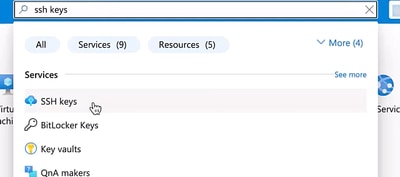
-
按一下Create以建立新的SSH金鑰。選擇Subscription和Resource Group。請為新的SSH金鑰指定自定義名稱。對於SSH公鑰源欄位,選擇Generate new key pair選項,對於SSH Key Type選擇RSA SSH Format。 最後,按一下Review + Create驗證並建立金鑰。
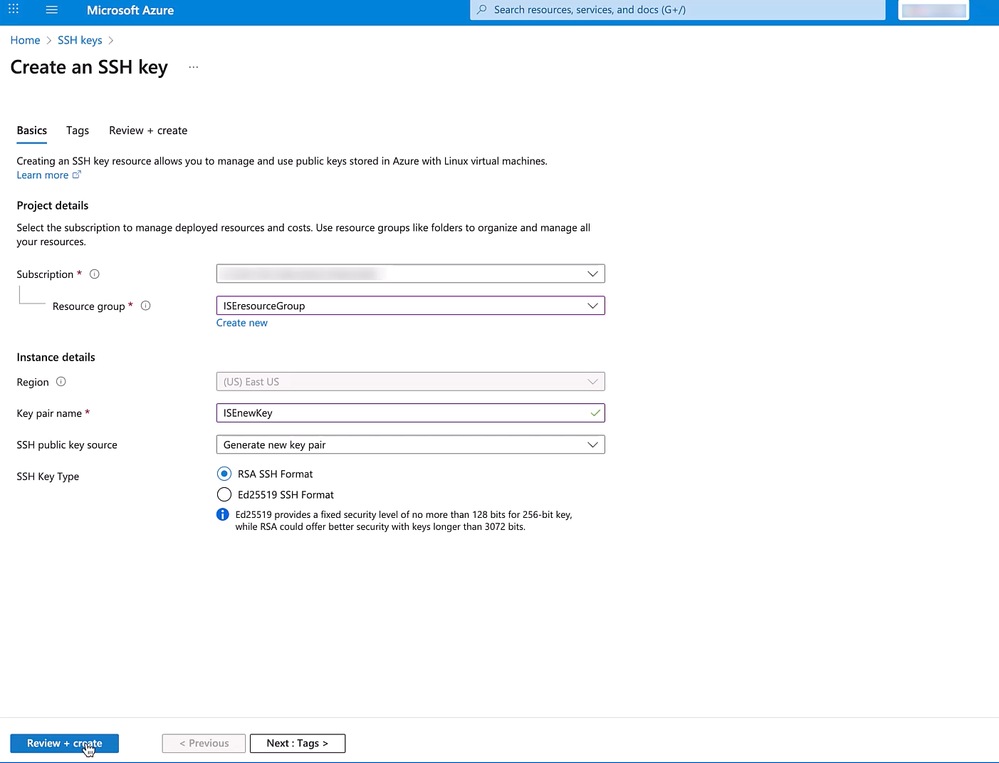
- 建立金鑰後,將出現一個新視窗。按一下Download private key and create resource。
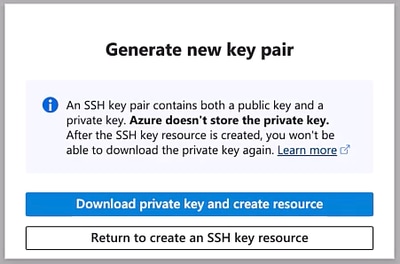

注意:安全地儲存此私鑰很重要,因為這是Azure允許你下載此私鑰的唯一時刻。Azure不儲存此私鑰,無法從其他任何位置下載。
- 現在,導航回到SSH金鑰服務,查詢您新建立的金鑰,然後按一下它以檢視其概述。
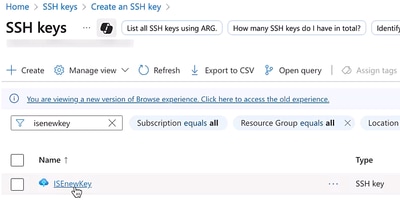
- 在金鑰的概述中,您將看到公鑰。複製此文本並將其貼上到文本編輯器上,以便將其另存為副檔名為.pem的本地檔案。在本指南中,檔案儲存為public.pem。


提示:您可以按一下Copy to clipboard按鈕複製公鑰字串。
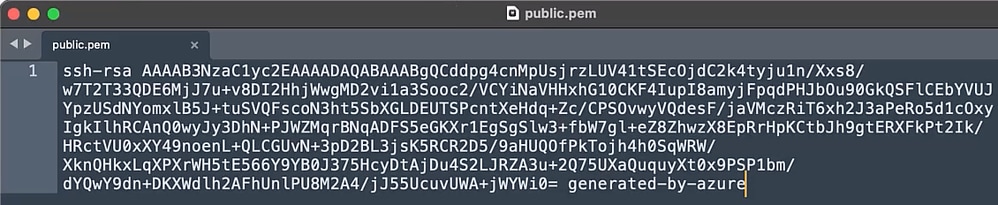
- 將此公鑰上傳到ISE本地磁碟。為此,請導航至ISE >管理>系統>維護>本地磁碟管理。按一下您的ISE主機名,然後按一下上傳,然後按一下選擇檔案,然後查詢並選擇您本地電腦中的公鑰。最後按一下Start Upload。
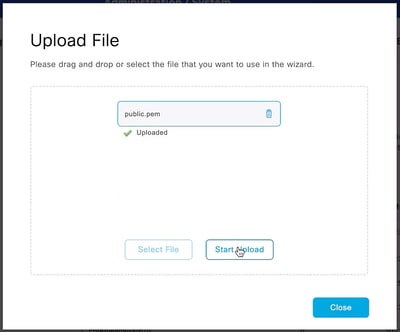
- 建立一個指向ISE本地磁碟的儲存庫,以便您可以使用該儲存庫安裝公鑰,在本示例中,我們的儲存庫稱為local。
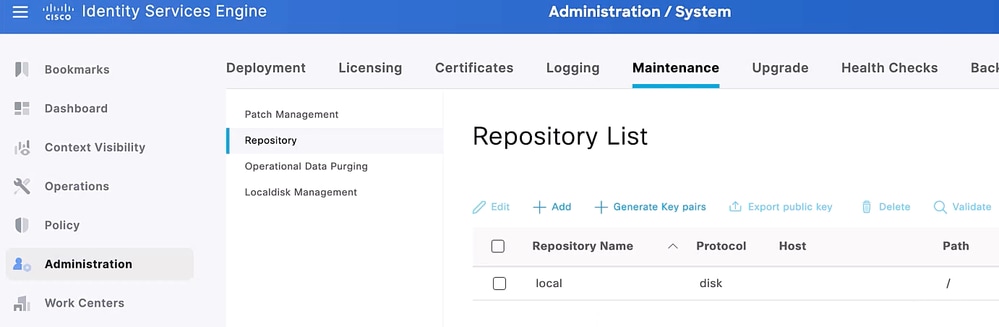

附註:如果您希望將公鑰檔案上傳到ISE上已建立的其他儲存庫,則不需要它是本地磁碟。
- 使用要重置SSH金鑰的使用者名稱從Azure登入到ISE串列控制檯。
9.驗證公鑰(.pem檔案)是否正確位於儲存庫中,並使用crypto key import { name of the public key file } repository { name of the repository }命令安裝該金鑰。
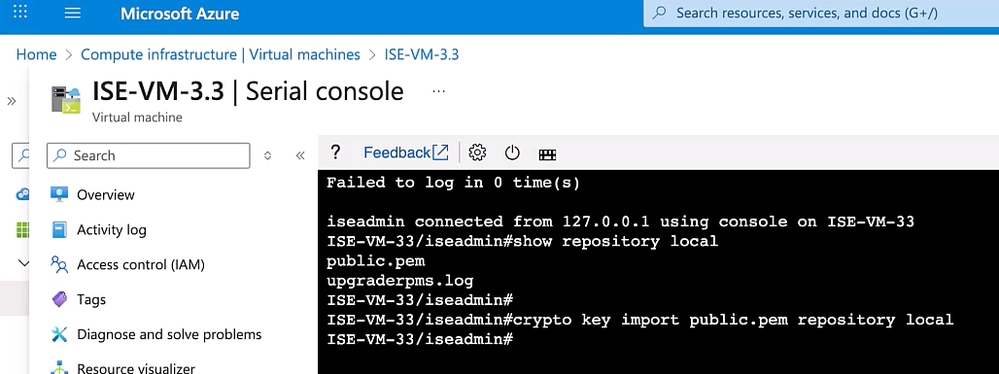
驗證
要使用新金鑰對SSH到ISE,您需要使用私鑰作為登入時的標識。
- 為私鑰分配適當的許可權(步驟3中下載的私鑰)
從macOS終端:
chmod 600 { private key file }
在Windows中:
在Windows資源管理器中查詢該檔案,按一下右鍵該檔案,然後選擇屬性。導覽至Security索引標籤,然後按一下Advanced。
將所有者更改為您,禁用繼承並刪除所有許可權。然後授予您自己「完全控制」並儲存許可權。
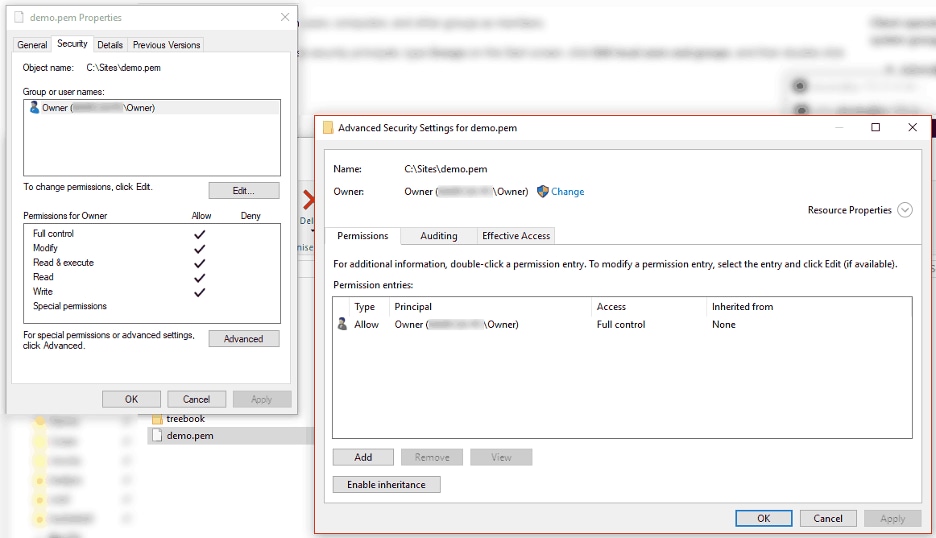
- 使用新私鑰、ISE使用者名稱和ISE IP地址或FQDN通過SSH進入ISE。
從macOS終端:
ssh -I { private key file } { username }@{ ISE IP或FQDN }
在Windows CMD上:
ssh -i "{ private key file }" { username }@{ ISE IP或FQDN }
疑難排解
- 確保將公鑰檔案的完整文本複製到.pem檔案中。
- 確保儲存庫包含公鑰檔案。
- 如果crypto命令無法在ISE上安裝公鑰,請向Cisco TAC提交票證,以便可以從根手動安裝金鑰。此操作的常見錯誤為「% Error:無法更新授權金鑰檔案。"
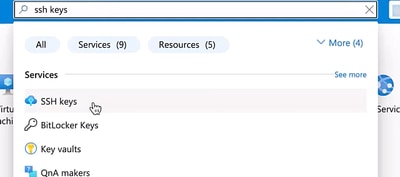
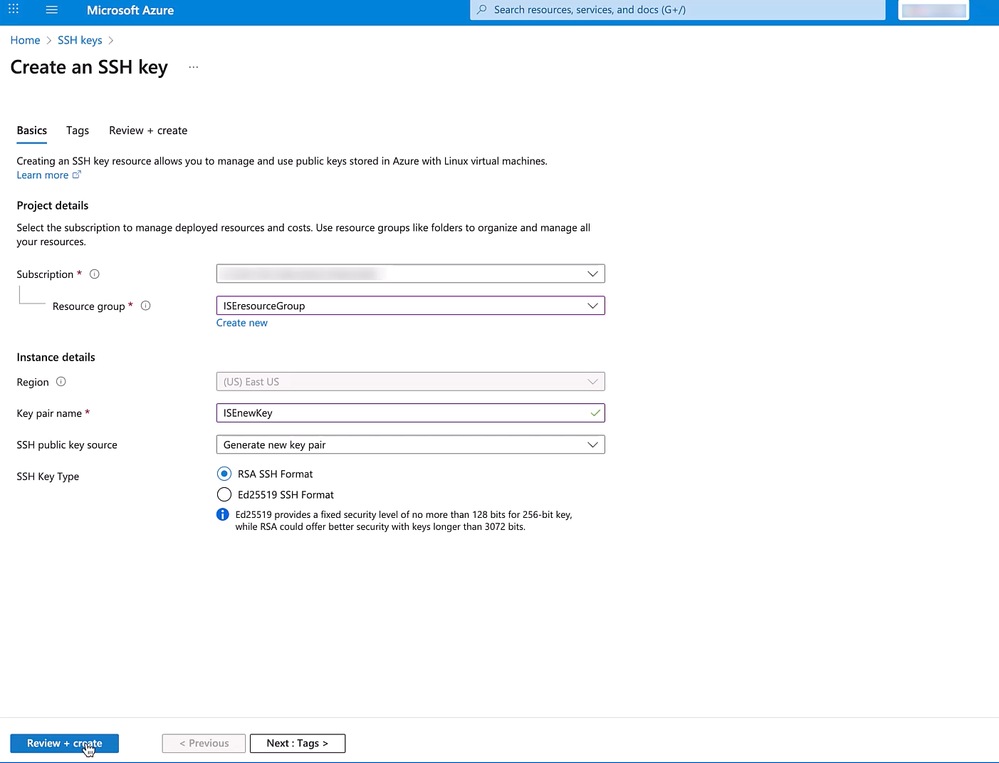
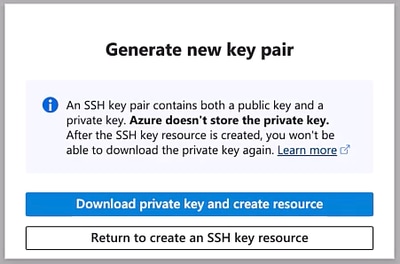

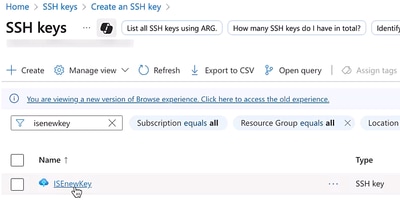


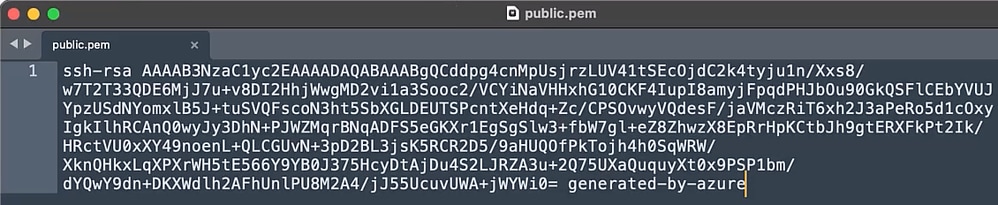
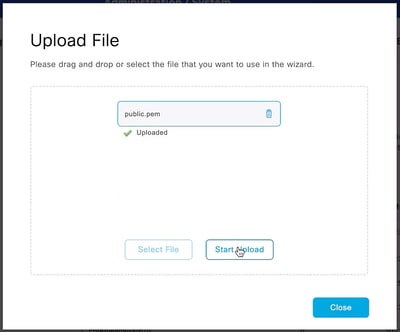
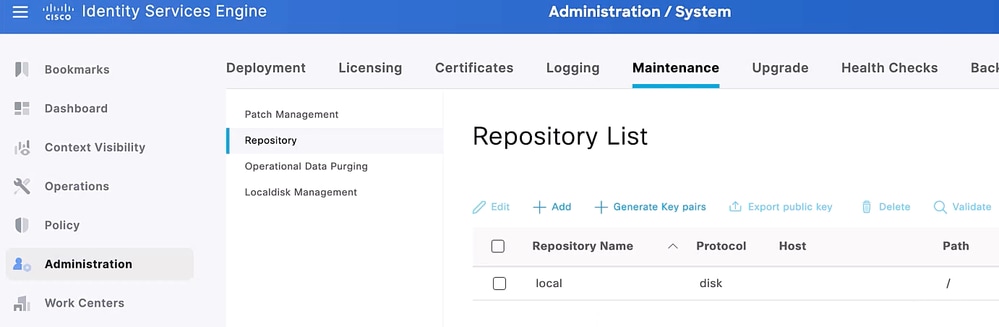

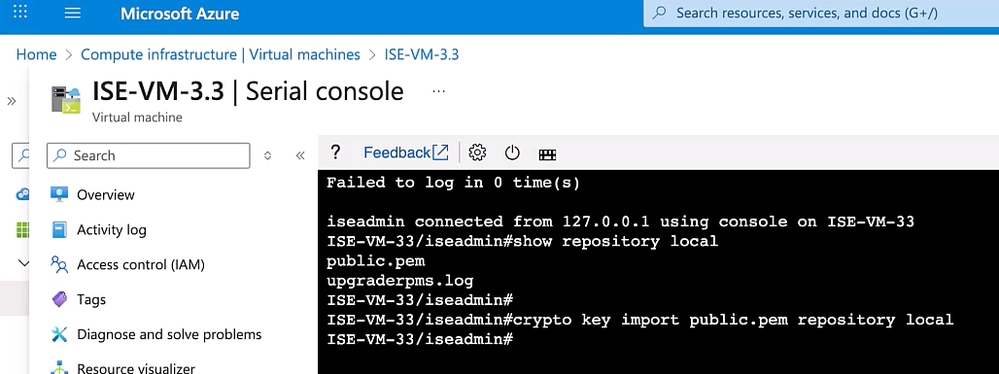
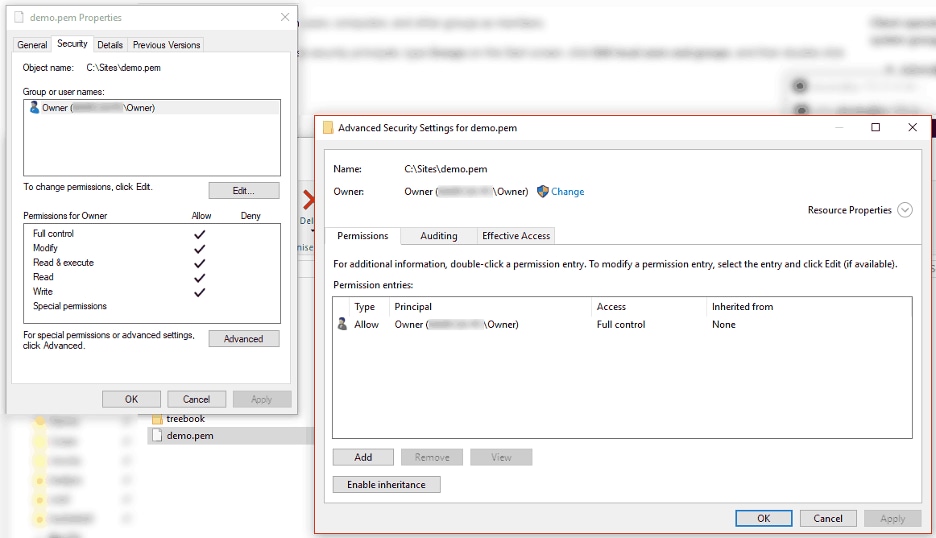
 意見
意見